
今日の朝の散歩です。朝6時頃でしたが暑かったです。柴犬もバテぎみでしたが何か清々しい顔しています。
柴犬はバテています。家ではクーラーの前で寝ています。夜もクーラーの前で寝ています。散歩が一番暑い思いを柴犬はしています。
概要
よく使っていたパソコンが壊れ、壊れたのはマザーボードだけであったので使えるパーツを活かすため中古パソコンを購入して活用することにしました。
購入したのは壊れたものと同形式のジャンクの LifeBook A573/G です。
壊れたPCは、カメラ、WIFIが内蔵されていましたが、購入したPCにはその明記がないので、活用できればと考えています。


購入してから気が付いたのですが、MDMI 端子がないのと、USB規格が 3.0 ではなく 2.0 になって標準の仕様になっていません。
MDMI 端子はこれまで使ったことがないので構わないのですが、USB2.0 はちょっと我慢して使うほかありません。

マザーボード
液晶モニター、キーボード、上ボディーと順に取り除きます。
ここまで来てやっとマザーボードが見えます。ストレージもここまで来てやっと交換することができます。
ここまでして、やっとストレージが交換できるというのもメンテナンスが不便なPCです。
後で発生しましたがボディのプラスティックが割れやすいです。

購入したPCはカメラが付いていないのですが、端子は付いています。
オプションの仕様にあわせてマザーボードを作ることはしないと予想しましたのでカメラを使う目的を果たせることになりました。
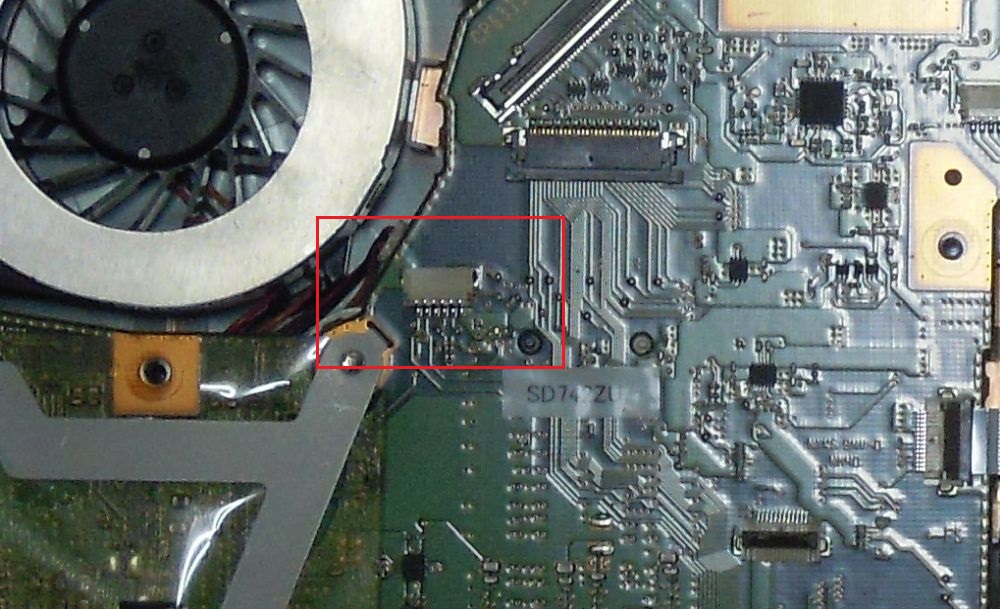
WIFIは付いていませんので、WIFIカードは付いていません。WIFIカードを活用することにします。

壊れたPCのWIFIカードです。AR5B22です。ブルートゥースの機能もあります。
これを使えばブルートゥースも使えます。

パーツの交換
CPU
CPUを i7-3632QM に交換
PCが壊れた原因が分からなかったので、原因がCPUにあると無駄になります。無駄を覚悟の上ジャンクを購入して差し替えました。

MEMORY
SK-hynyx 8GB X 2 に交換。
ロットが一致したものを購入していました。

液晶モニター
カメラ、WIFIアンテナ が付いた 1600X900 の高解像度のものに交換
WIFIカード
Qualcomm Atheros AR5B22 を追加

ストレージ
CFDの CG3 CSSD-S6O240NCG3V です。もう5~6年前のものです。
シーケンスRead 550 MB/s Write 500 MB/s というスペックです。

変更後のBIOS画面です。
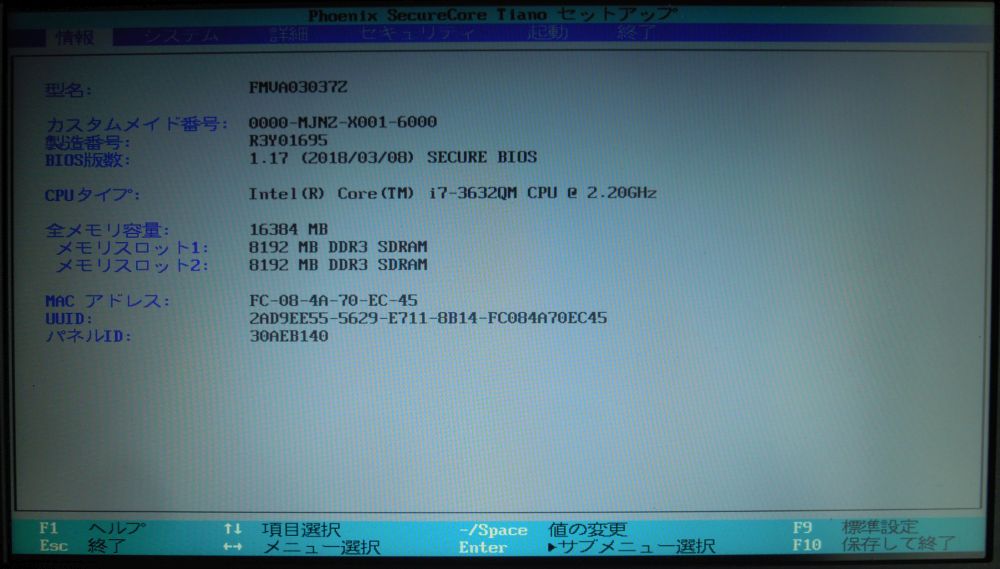
ファームウェアTPM(fTPM)がありません。Win11のインストールはノウハウが必要です。
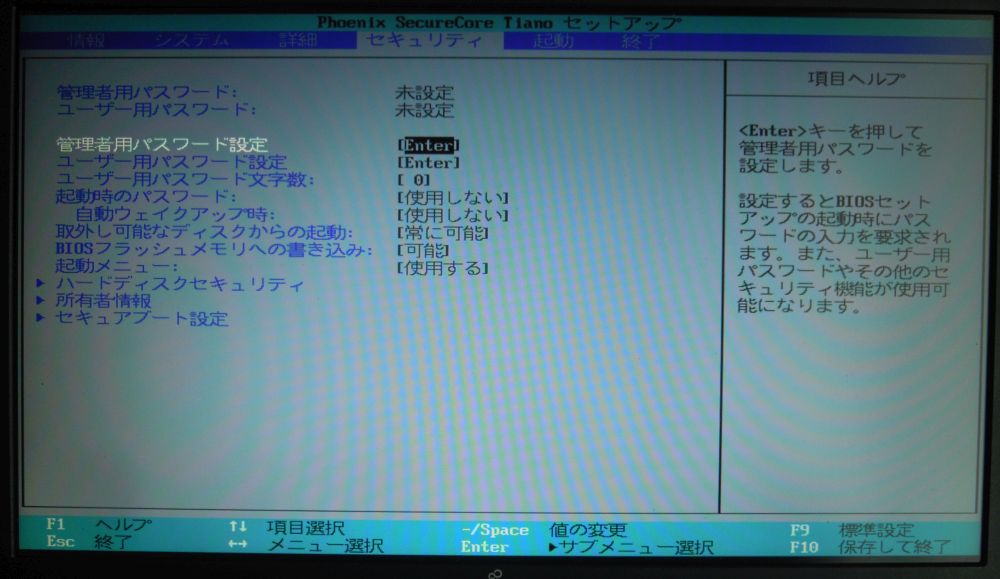
Windows10のインストール
パーツの交換後、Windows10 を新規インストールして、デバイスマネージャーで適合状況を確認してみたところ、項目「モニター」のあたりに、疑問符がついた「ほかのデバイス」の表示があり、その中に感嘆符がついた「PCIシンプル通信コントローラ」「不明なデバイス」の表示が出ました。
この後、Windows11をインストールしましたので、その時の画像です。Windows11でも同じように感嘆符が付きました。
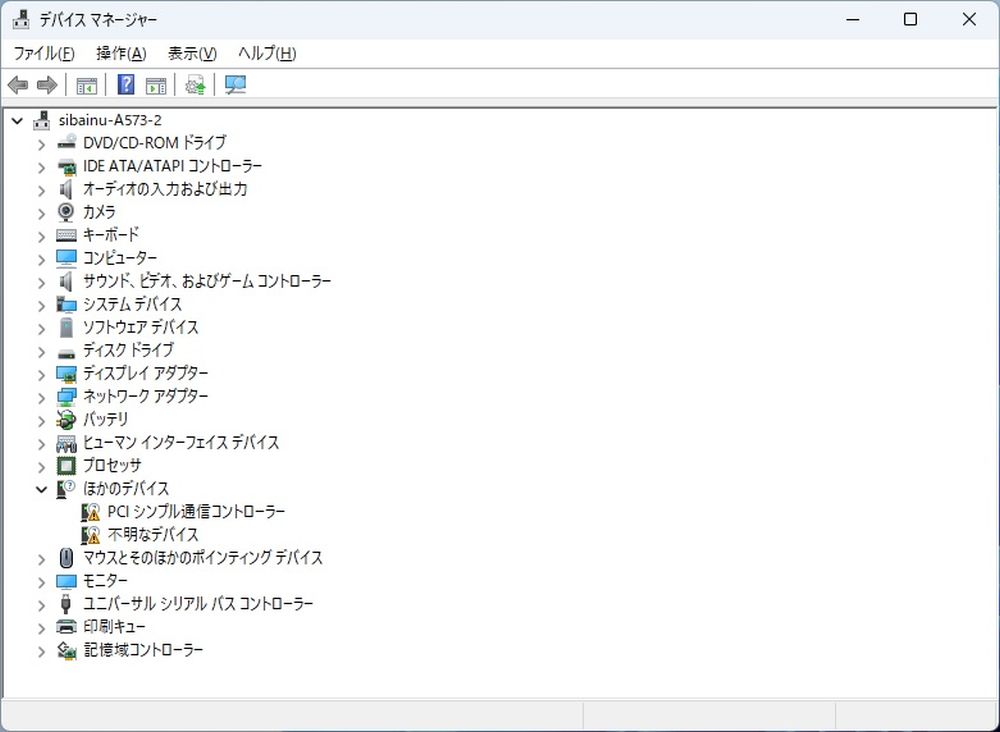
PCIシンプル通信コントローラ
MicroSoft のコミュニティの次のWEBに
https://answers.microsoft.com/ja-jp/windows/forum/all/pci/f4cb781c-0178-435c-b8fc-24b3182fc621対処方法が書いてありました。一番役に立ったのは MEI_Win7-8-8-1_VER95151730.zip を次のリンク先からダウンロードして AsusSetup.exe 実行するということでした。
http://dlcdnet.asus.com/pub/ASUS/misc/utils/MEI_Win7-8-8-1_VER95151730.zipAsusSetup.exe を実行すると何か追加され「PCIシンプル通信コントローラ」は消えました。
インストールするものは、インテルのマネジメント・エンジン・コンポーネントですので、この場合ASUSですが、どこのものでもいい気がします。
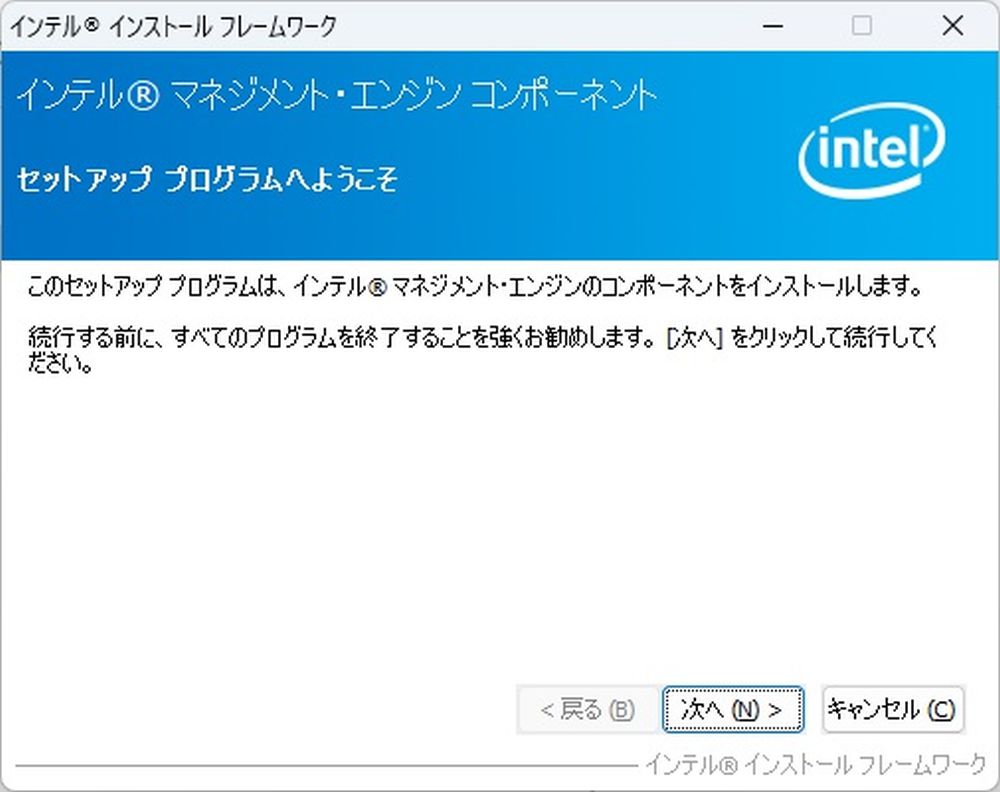
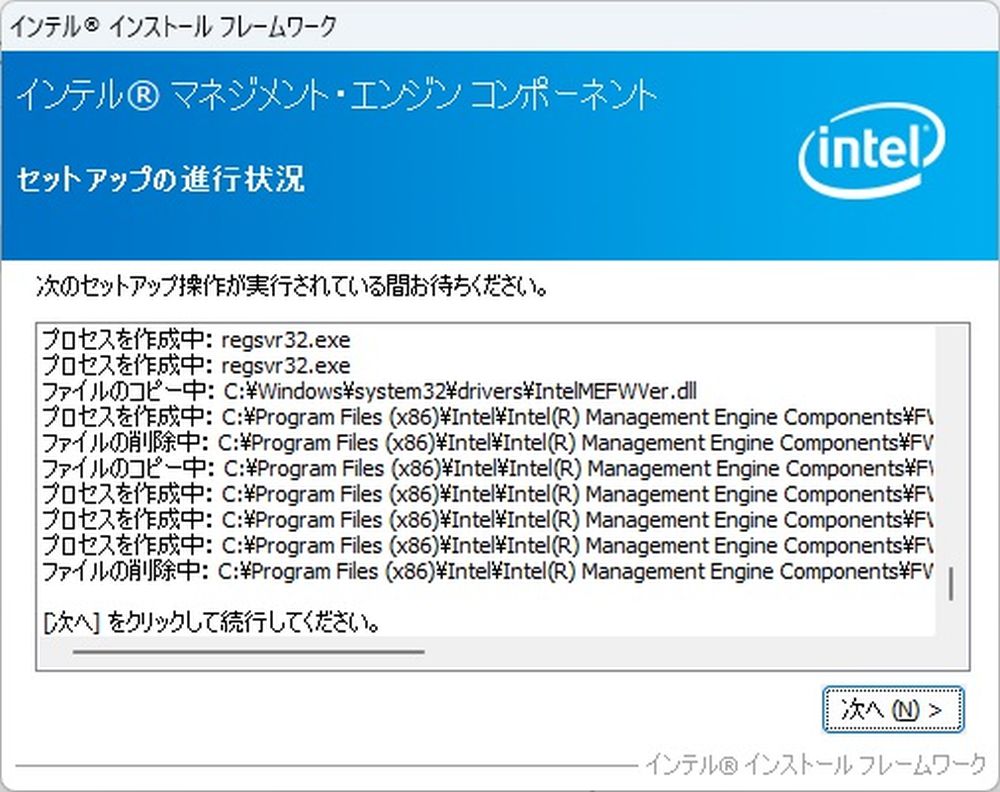
インストール後は、感嘆符がついた「PCIシンプル通信コントローラ」が消えました。
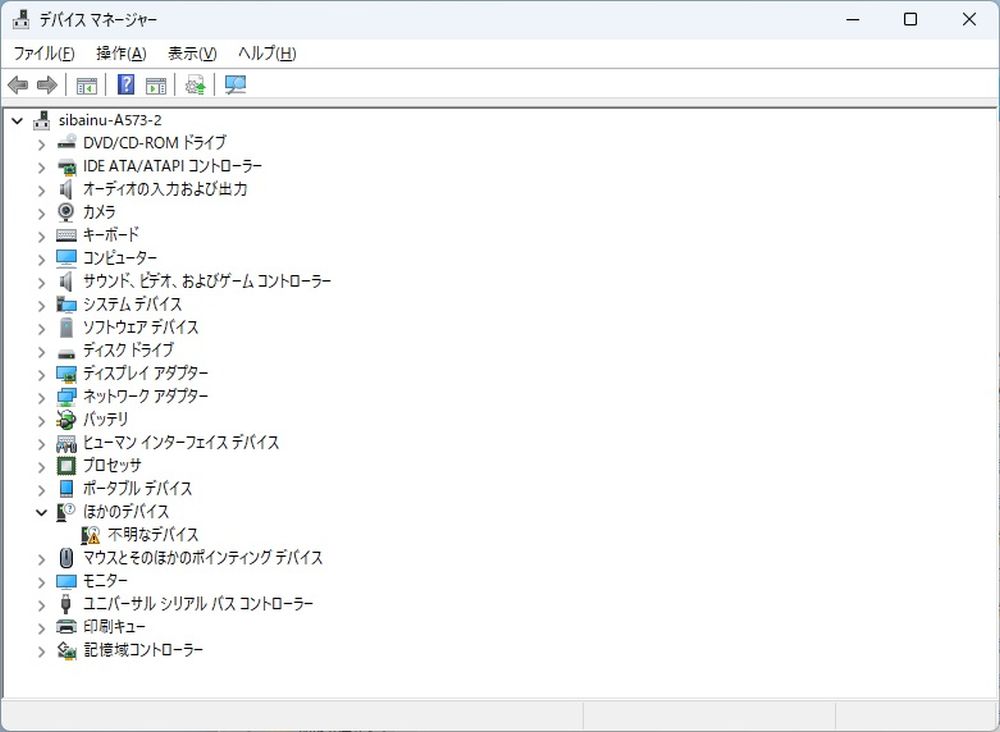
不明なデバイス
当初デバイスマネジャーに Bluetooth がありませんでした。不明なデバイスは Bluetooth のようです。Qualcomm Atheros Bluetooth ドライバーを次の Fujitsu のサポートWEBから
https://azby.fmworld.net/app/customer/driversearch/pc/drvdownload?driverNumber=E1017501E1017501.exe をダウンロードして実行すると Bluetooth が作られ「不明なデバイス」は消えました。
これで、デバイスは全て正常にインストールされたようです。
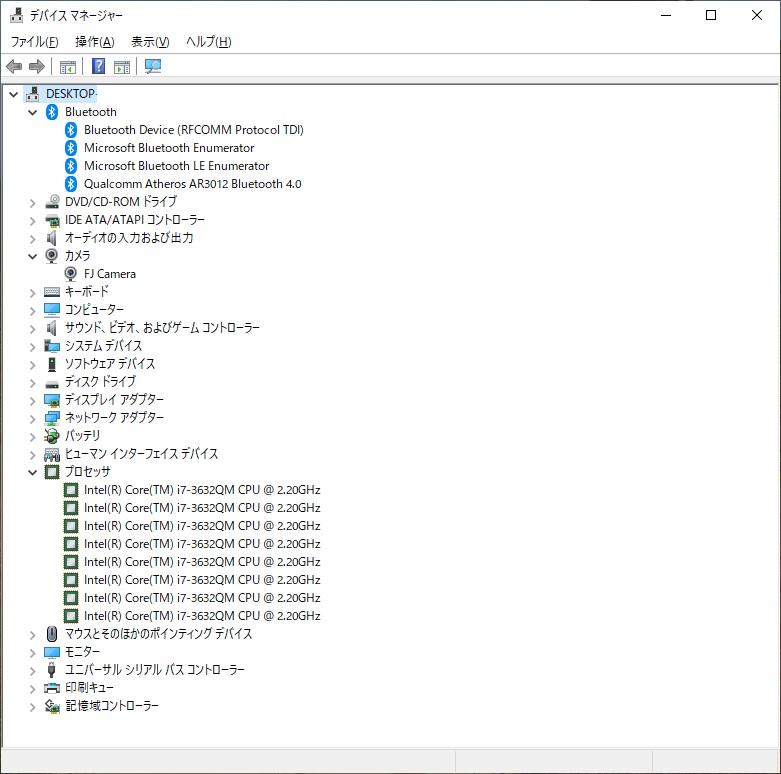
CAMERA
無かったカメラも使えるようになりました。
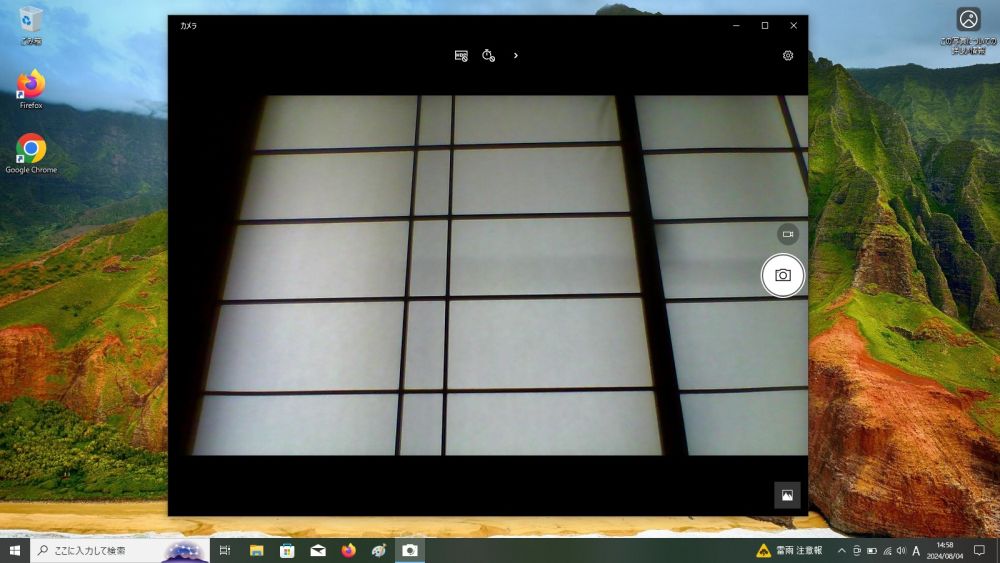
CrystalMark
実力を測定してみました。
公称のスペックを発揮しています。これまでと変わりなくパソコンを操作できます。
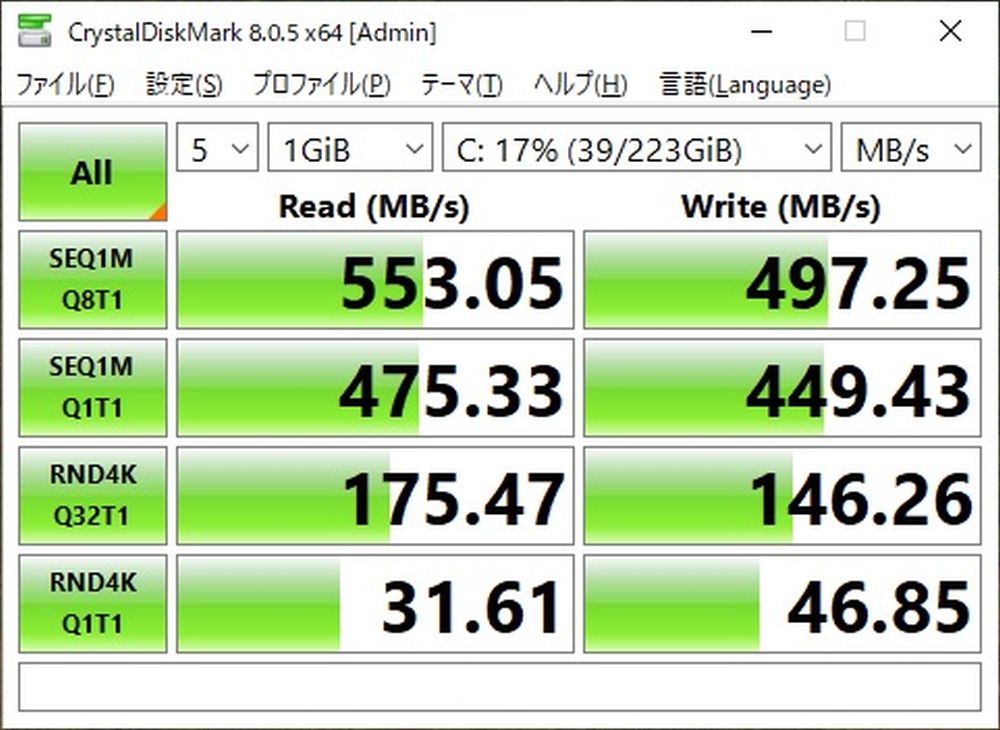
i7-3632QM の換装
LifeBook A573/G 仕様は富士通の 次のWEBによると
https://jp.fujitsu.com/platform/pc/product/lifebook/1304/a573g_a553g/spec.htmlチップセットは、モバイル インテル® HM76 Express を使っています。
このチップセットの仕様はIntel の次のWEBによると
https://www.intel.co.jp/content/www/jp/ja/products/sku/64345/mobile-intel-hm76-express-chipset/compatible.htmlインテル® Core™ i7-3632QM プロセッサー (6M キャッシュ、最大 3.20 GHz) をサポートしています。
i7-3632QM の仕様は Intel のWEBによると
https://www.intel.co.jp/content/www/jp/ja/products/sku/71458/intel-core-i73632qm-processor-6m-cache-up-to-3-20-ghz-rpga/specifications.htmlTDP 35 W となっています。
LifeBook A573/G が使っている インテル® Core™ i5-3340M プロセッサー (3M キャッシュ、最大 3.40 GHz) の仕様は Intel の次のWEB によると
https://www.intel.co.jp/content/www/jp/ja/products/sku/72056/intel-core-i53230m-processor-3m-cache-up-to-3-20-ghz-bga/specifications.htmlTDP 35 W となっています。
発熱に関しては同レベルと見ました。
WEBの閲覧、ワード・エクセルの簡易な事務で程度では熱の心配はないなと思いっています。
実際この夏、換装後使っていても熱に悩まさられることはありません。
Windows11をインストール
P702にwindows11をインストールした方法をそのまま使いWindows11をインストールしてみました。
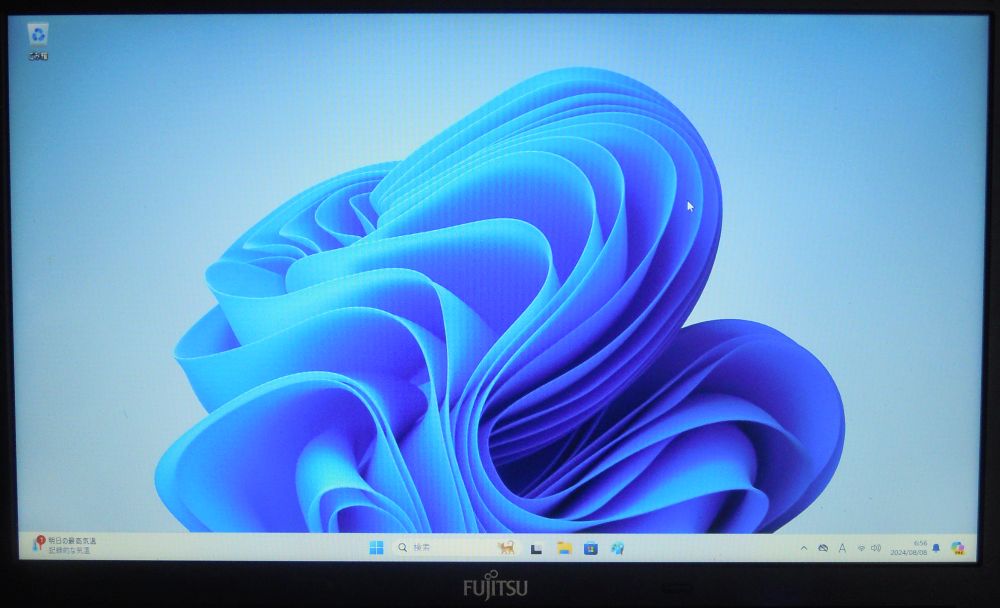
今回はここまでとします。